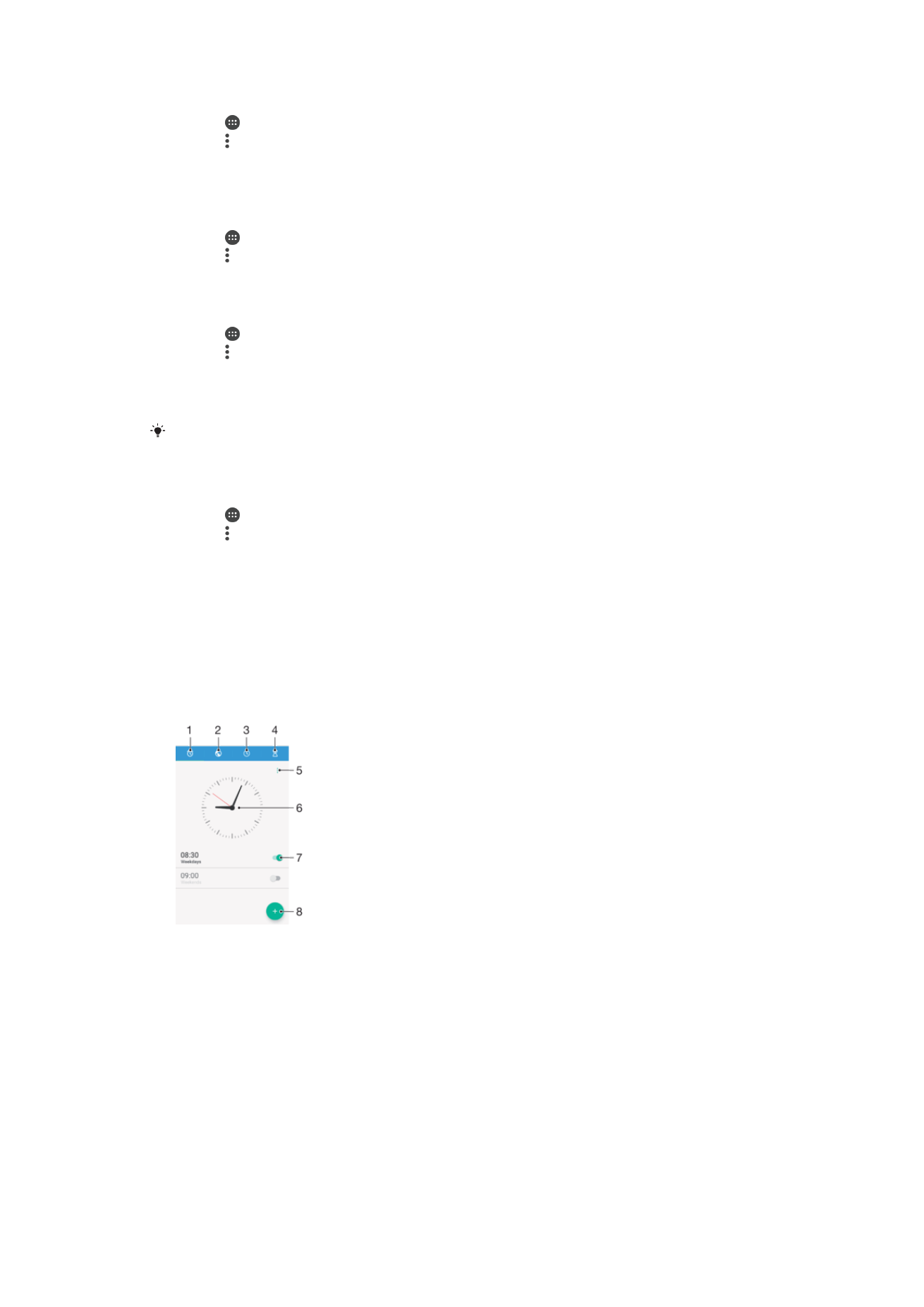
Ur
Du kan indstille én eller flere alarmer og anvende en hvilken som helst lydfil, du har gemt
på enheden, som alarmsignal. Alarmen lyder ikke, hvis enheden er slukket.
Det klokkeslætsformat for alarmen, der vises, er det samme som det format, du vælger
for de generelle klokkeslætsindstillinger, f.eks. 12 timer eller 24 timer.
1
Få adgang til alarmfanen
2
Adgang til fanen med verdensur
3
Adgang til stopursfanen
4
Adgang til timerfanen
5
Visning af indstillinger for den aktuelle fane
6
Sådan åbner du indstillinger for dato og klokkeslæt
7
Slå en alarm til eller fra
8
Tilføj en ny alarm
141
Dette er en internetudgave af denne publikation. © Udskriv kun til privat brug.
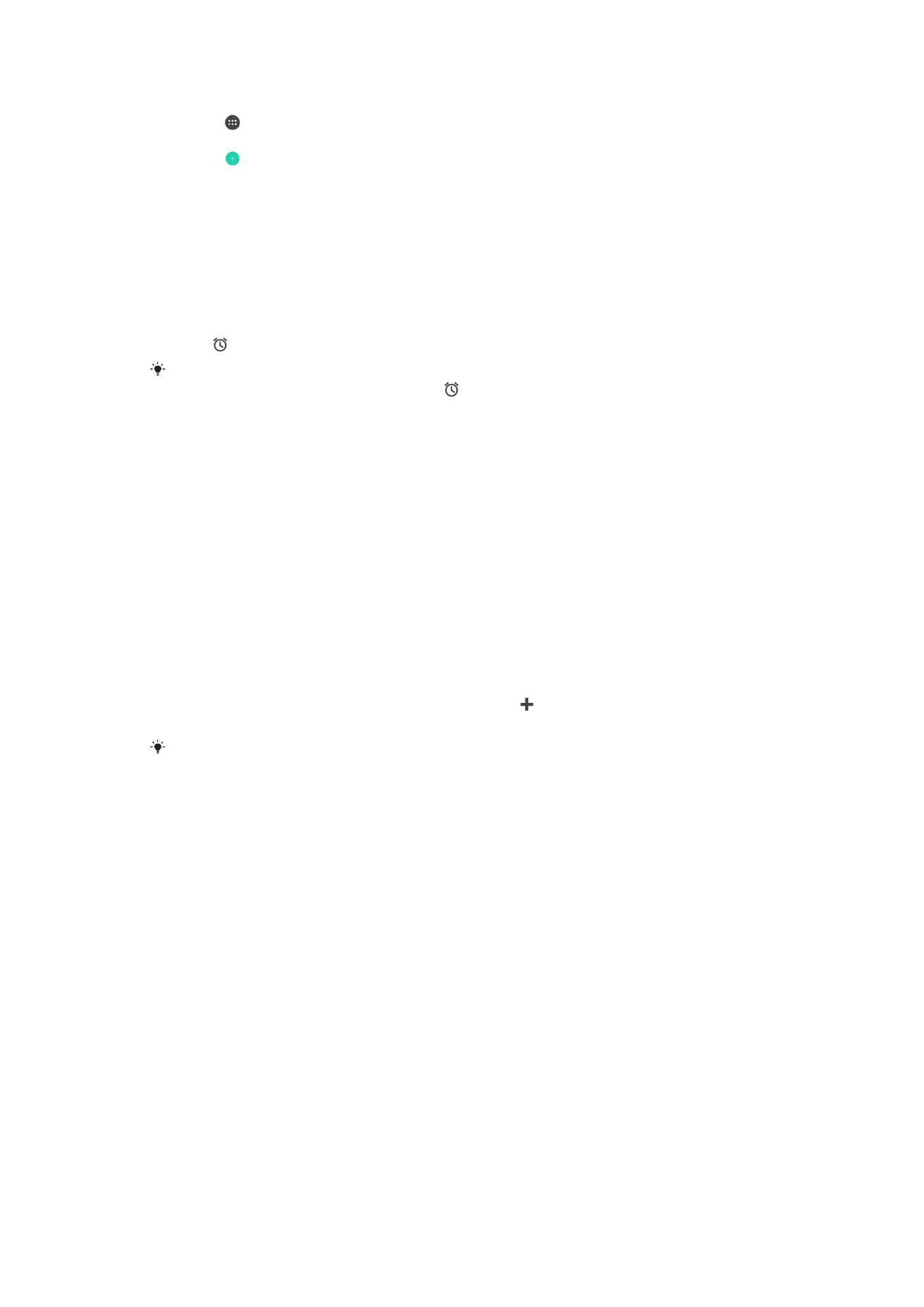
Sådan indstiller du en ny alarm
1
Tap på på startskærmen.
2
Søg efter og tap på
Ur.
3
Tap på .
4
Tap på
Klokkeslæt, og vælg den ønskede værdi.
5
Tap på
OK.
6
Rediger evt. andre alarmindstillinger.
7
Tap på
Gem.
Udskydelse af en alarm, når den lyder
•
Tap på
Udskyd.
Sådan slår du en alarm fra, når den lyder
•
Træk til højre.
For at udskyde en alarm, kan du tappe to gange på statuslinjen for at åbne
Meddelelsespanelet, og derefter tappe på .
Sådan redigerer du en eksisterende alarm
1
Søg efter og tap på
Ur, og tap derefter på den alarm, som du vil redigere.
2
Foretag de ønskede ændringer.
3
Tap på
Gem.
Sådan slås en alarm til eller fra
•
Søg efter og tap på
Ur, og tap derefter på den alarm, som du vil redigere.
Sådan sletter du en alarm
1
Søg efter og tap på
Ur, og berør derefter og hold nede på den alarm, du vil slette.
2
Tap på
Slet alarm, og tap derefter på Ja.
Sådan indstiller du lyden for en alarm
1
Søg efter og tap på
Ur, og tap derefter på den alarm, som du vil redigere.
2
Tap på
Alarmlyd, og vælg en indstilling, eller tap på , og vælg en musikfil.
3
Tap på
Færdig, og tap derefter på Gem.
Du kan finde flere oplysninger om, hvordan du justerer lydstyrken for en alarm, under
Volumenindstillinger
på siden 60.
Sådan justerer du lydstyrken for en alarm
1
Søg efter og tap på
Ur, og tap derefter på den alarm, som du vil redigere.
2
Træk skyderen for lydstyrke under
Alarmlydstyrke til den ønskede position.
3
Tap på
Gem.
Sådan indstiller du en tilbagevendende alarm
1
Søg efter og tap på
Ur, og tap derefter på den alarm, som du vil redigere.
2
Tap på
Gentag.
3
Markér afkrydsningsfeltet for de relevante dage, og tap derefter på
OK.
4
Tap på
Gem.
Sådan aktiverer du vibreringsfunktionen for en alarm
1
Søg efter og tap på
Ur, og tap derefter på den alarm, som du vil redigere.
2
Tap på skyderen ud for
Vibrér for at aktivere eller deaktivere funktionen.
3
Tap på
Gem.
142
Dette er en internetudgave af denne publikation. © Udskriv kun til privat brug.
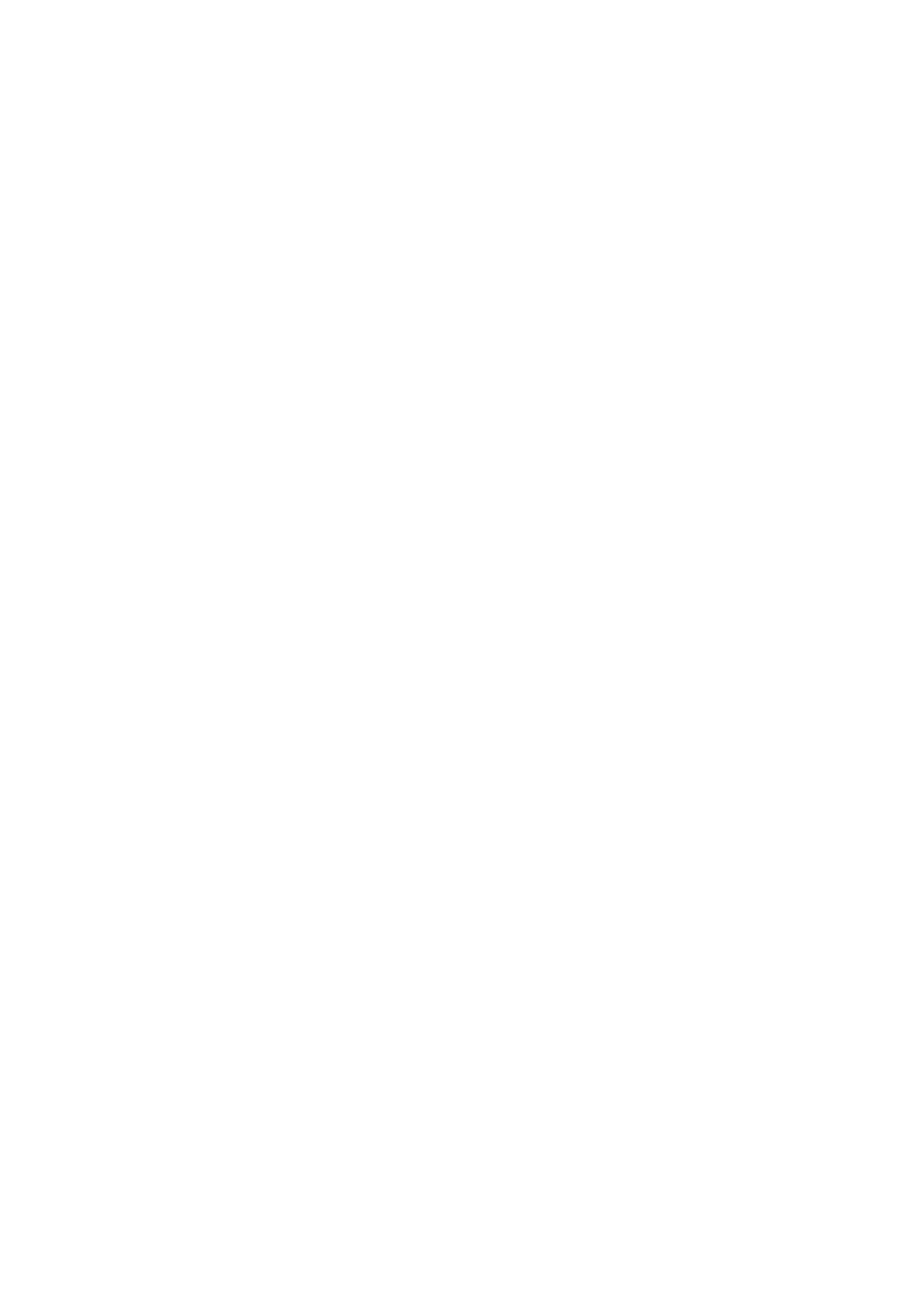
Sådan angiver du funktionsmåden for tasterne på siden
1
Søg efter og tap på
Ur, og vælg derefter den alarm, som du vil redigere.
2
Tap på
Adfærd for sidetaster, og vælg derefter den ønskede funktionsmåde for
tasterne på siden, når du trykker på dem under alarmen.
3
Tap på
Gem.
143
Dette er en internetudgave af denne publikation. © Udskriv kun til privat brug.